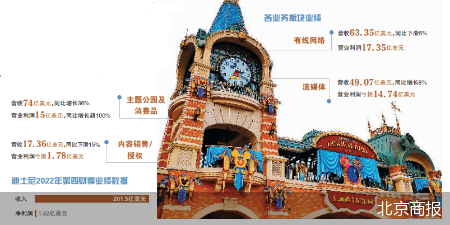如何在Windows上设置自动关机
如何在Windows上设置自动关机
在日常使用电脑的过程中,我们经常会遇到需要设置自动关机的情况,比如下载完成后自动关机、安装软件后自动关机等。这时候,我们就需要学习如何在Windows上设置自动关机。
方法一:使用计划任务设置自动关机
Windows系统提供了一个内置的工具,叫做计划任务,可以帮助我们实现自动关机的功能。
1、打开“控制面板”,点击“管理工具”,找到“任务计划程序”并打开。
2、在左侧的面板中,点击“创建基本任务”。
3、按照向导提示,设置任务的名称、描述和触发器。触发器可以是特定的时间、特定的事件或者特定的用户登录。
4、设置“操作”为“启动程序”,并选择关机的命令行工具。
5、点击“完成”按钮,任务就会被创建并在设定的时间自动执行关机操作。
方法二:使用命令行工具设置自动关机
除了使用计划任务,我们还可以通过命令行工具来设置自动关机。
6、打开命令提示符,输入“shutdown -s -t 3600”(其中3600表示倒计时的秒数,这里是1小时),按回车键执行。
7、电脑将会在倒计时结束后自动关机。
我们还可以使用其他参数来设置更灵活的自动关机方式,比如设置关机的时间、设置关机时的提示信息等。
方法三:使用第三方软件实现自动关机
除了以上两种方式,我们还可以使用第三方软件来实现自动关机的功能。这些软件通常提供更多的选项和功能,比如定时重启、定时锁屏等。
常见的第三方软件有“关机助手”、“定时关机”等。
总结
如何在Windows上设置自动关机,通过以上三种方法,我们可以在Windows上轻松地设置自动关机。根据具体的需求,选择合适的方法来实现自动关机功能。